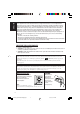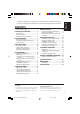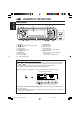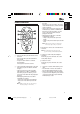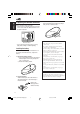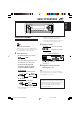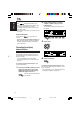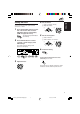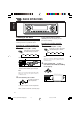KD-AR3000/KD-LH300 RECEPTEUR CD KD-AR3000/KD-LH300 SOUND ATT ENGLISH RECEPTOR CON CD ESPAÑOL KD-AR3000/KD-LH300 FRANÇAIS CD RECEIVER KD-AR3000 U KD-AR3000 R SOURCE F D VOL VOL SOUND ATT KD-LH300 KD-LH300 U R SOURCE F D VOL VOL • This unit is equipped with the display demonstration. To cancel it, see page 8. • Esta unidad está equipada con demostración en la pantalla. Para cancelarla, consulte la página 8. • Cet appareil est équipé d’une fonction de démonstration des affichages.
ENGLISH INFORMATION (For U.S.A.) This equipment has been tested and found to comply with the limits for a Class B digital device, pursuant to Part 15 of the FCC Rules. These limits are designed to provide reasonable protection against harmful interference in a residential installation. This equipment generates, uses, and can radiate radio frequency energy and, if not installed and used in accordance with the instructions, may cause harmful interference to radio communications.
ENGLISH Thank you for purchasing a JVC product. Please read all instructions carefully before operation, to ensure your complete understanding and to obtain the best possible performance from the unit. CONTENTS 2 GRAPHIC DISPLAYS ....................... 29 LOCATION OF THE BUTTONS ............ 4 Downloading images and animations ....... 30 Deleting unwanted files ............................. 32 Activating the downloaded images and animations ..............................................
LOCATION OF THE BUTTONS ENGLISH Control panel 1 2 3 4 56 7 8 y KD-AR3000 KD-LH300 9 1 2 3 4 5 6 7 8 9 p p q w er q w e r t y Control dial (standby/on attenuator) button ANGLE button Display window 4 /¢ buttons 5 (up) button FM/AM button 0 (eject) button SEL (select) button D DISP (display) button t Number buttons M MODE button Remote sensor ∞ (down) button (control panel release) button For KD-AR3000: CD/CD-CH (CD changer) LINE button For KD-LH300: CD/CD-CH (CD changer) button Illumination Na
Remote controller SOUND ATT U R SOURCE F D VOL VOL ENGLISH 3 • Selects the preset stations while listening to the radio. Each time you press the button, the preset station number increases, and the selected station is tuned in. • Skips to the first track of the previous folder while listening to an MP3 or a WMA disc. Each time you press the button, you can move to the previous folder and start playing the first track.
ENGLISH Preparing the remote controller Before using the remote controller: • Aim the remote controller directly at the remote sensor on the main unit. Make sure there is no obstacle in between. 3. Return the battery holder. Insert again the battery holder by pushing it until you hear a clicking sound. (back side) Remote sensor • Do not expose the remote sensor to strong light (direct sunlight or artificial lighting).
ENGLISH BASIC OPERATIONS 3 1 2 Turning on the power 1 *2 Without connecting the CD changer, you cannot select “CD-CH” as the source. *3 To select the external component as the source, set “Ext Input” correctly (see page 39). Turn on the power. 3 To increase the volume Note on One-Touch Operation: When you select a source in step 2 below, the power automatically comes on. You do not have to press this button to turn on the power. 2 Adjust the volume. To decrease the volume Volume level appears.
ENGLISH To drop the volume in a moment 2 Press briefly while listening to any source. “ATT” starts flashing on the display, and the volume level will drop in a moment. To resume the previous volume level, press the button briefly again. • If you turn the control dial, you can also restore the sound. Press number button 1 to select “MOVIE”—Movie category of the PSM settings. The “Graphics” setting screen appears on the display. To turn off the power Press and hold for more than one second.
1 Select “Clock Min” (minute). 2 Adjust the minute. You can also set the clock system to either 24 hours or 12 hours. 1 1 2 Press and hold SEL (select) for more than 2 seconds so that one of the PSM items appears on the display. (PSM: see pages 36 and 37.) The next-step-operation buttons start flashing. 2 Set the minute. ENGLISH 4 Setting the clock 5 Set the clock system. 1 Select “24H/12H.” 2 Select “24Hours” or “12Hours.
ENGLISH RADIO OPERATIONS Listening to the radio You can use either automatic searching or manual searching to tune in to a particular station. Searching for a station automatically: Auto search 1 To stop searching before a station is received, press the same button you have pressed for searching. Searching for a station manually: Manual search 1 Each time you press the button, the band changes as follows: Select the band (FM1 – 3, AM).
Tune in to a station you want while “Manual Search” is flashing. To tune in to stations of higher frequencies When an FM stereo broadcast is hard to receive: Set the FM reception mode to “Mono On.” 1 Press M MODE while listening to an FM ENGLISH 3 stereo broadcast. To tune in to stations of lower frequencies • If you release your finger from the button, the manual mode automatically turns off after about 5 seconds.
ENGLISH Storing stations in memory You can use one of the following two methods to store broadcasting stations in memory. • Automatic preset of FM stations: SSM (Strongstation Sequential Memory) • Manual preset of both FM and AM stations FM station automatic preset: SSM You can preset 6 local FM stations in each FM band (FM1, FM2, and FM3). 1 Select the FM band (FM1 – 3) you want to store FM stations into.
Press and hold the number button (in this example, 1) for more than 2 seconds. The display pattern automatically changes to the small animation display (see page 14). Tuning in to a preset station You can easily tune in to a preset station. Remember that you must store stations first. If you have not stored them yet, see “Storing stations in memory” on pages 12 and 13. ENGLISH 3 Selecting a preset station directly 1 Select the band (FM1 – 3, AM).
ENGLISH Selecting a preset station using the preset station list If you forget what stations are stored in which preset numbers, you can check the preset station list, then select your desired station. 1 Select the band (FM1 – 3, AM). Each time you press the button, the band changes as follows: FM1 2 FM2 FM3 AM Press and hold 5 (up) or ∞ (down) until the preset station list for the current band (FM1, FM2, FM3, or AM) appears on the display.
ENGLISH DISC OPERATIONS This unit has been designed to reproduce CDs, CD-Rs (Recordable), CD-RWs (Rewritable), and CD Texts. • This unit is also compatible with MP3 and WMA discs. For details about these discs, refer to “A Guide to MP3/WMA” (separate volume). Playing a disc 1 Open the control panel. About MP3 and WMA discs MP3 and WMA (Windows Media® Audio) “tracks” (word “file” is not used to indicate MP3 or WMA files, “track” is used in this manual) are recorded in “folders.
ENGLISH Display indications when inserting an audio CD or a CD Text: Total track number and total playing time of the inserted CD Display indications when inserting an MP3 or a WMA discs: Total folder and track numbers MP3 indicator* Current track and elapsed playing time Notes: • MP3 or WMA discs require a longer readout time. (It differs due to the complexity of the folder/track configuration.) • The unit cannot read or play an MP3 track without the extension code <.
When an MP3 or a WMA folder includes an image file edited by Image Converter (supplied in the CD-ROM), you can show the image on the display while the tracks in the folder are played back. • While reading an image file, no sounds come out (“Image Link” is shown on the display during this period). Album 1 (Folder 1) Music001.mp3 Music002.mp3 Music003.mp3 To activate ImageLink, follow the procedure below: • See also “Changing the general settings (PSM)” on page 36.
ENGLISH Locating a track or a particular portion on a disc To go to a track quickly 1 Press M MODE while playing a disc. “Mode” appears on the display. The next-step-operation buttons start flashing. To fast-forward or reverse the track Press and hold ¢ , while playing a disc, to fast-forward the track. Press and hold 4 reverse the track. , while playing a disc, to See page 30 for this function. Note: During this operation on an MP3 or WMA disc, you can only hear intermittent sounds.
IMPORTANT: To directly select the folders using the number button(s), it is required that folders are assigned 2 digit numbers at the beginning of their folder names. (This can only be done during the recording of CD-Rs or CD-RWs.) Ex.: If folder name is “01 ABC” = Press 1 to go to Folder 01 ABC. If folder name is “1 ABC,” pressing 1 does not work. If folder name is “12 ABC” = Press and hold 6 (12) to go to Folder 12 ABC.
ENGLISH Selecting a folder and a track using the name lists Selecting a track and start playback 1 The following operations are only possible when playing an MP3 or a WMA disc. Press and hold 5 (up) or ∞ (down) so that the folder name list of the inserted disc appears on the display. The current playing folder will be highlighted on the display. You can show the folder name and track name lists on the display while playing a disc. Then, select a folder or a track you want to start playback with.
To play back tracks repeatedly (Repeat Play) To play back tracks at random (Random Play) You can play back the current track (or a folder for MP3 and WMA discs) repeatedly. You can play back all tracks on the disc (or a folder for MP3 and WMA discs) at random. 1 Press M MODE while playing a disc. “Mode” appears on the display. The next-step-operation buttons start flashing. 1 Press M MODE while playing a disc. “Mode” appears on the display. The next-step-operation buttons start flashing.
ENGLISH To play back only intros (Intro Scan) Prohibiting disc ejection You can play back the first 15 seconds of each track sequentially. You can prohibit disc ejection and can lock a disc in the loading slot. 1 Press M MODE while playing a disc. While pressing SEL (select), press and hold 0 (eject) for more than 2 seconds. “Mode” appears on the display. The next-step-operation buttons start flashing. 2 Press number button 1 repeatedly while “Mode” is still on the display.
By pressing D DISP, you can change the information shown on the display. If the information cannot be shown at a time, it will scroll on the display. See also “To select the scroll mode—Scroll” on page 38. Some characters or symbols will not be shown (will be blanked or substituted) on the display.
ENGLISH SOUND ADJUSTMENTS 2 Adjusting the sound You can set the speaker output balance, subwoofer output level, and input level of each source. • There is a time limit in doing the following procedure. If the setting is canceled before you finish, start from step 1 again. 1 Make adjustments. • To adjust fader and balance—Fad, Bal: You can make these two adjustments at the same time. • If you are using a two-speaker system, set the fader level to “00.” • Press 5 (up) or ∞ (down) to adjust the fader.
Selecting preset sound modes (iEQ: intelligent equalizer) You can select a preset sound mode (iEQ: intelligent equalizer) suitable to the music genre. ENGLISH • To adjust the input level of each source —Vol Adj: Volume adjustment level can be separately stored for each source—CD, AM, Line in, CD changer, and SIRIUS. Before making an adjustment, select an appropriate source for which you want to make an adjustment.
ENGLISH 2 To cancel the sound mode, select “FLAT” in step 2. Press the number button to select the sound mode you want. • This unit has two sound mode selection screens. To move to the other screen, press 5 (up) or ∞ (down). Notes: • You can adjust the preset sound modes temporarily. However, your temporary adjustments will be reset when you select another sound mode. • For details about the preset settings of each sound mode, see table below.
4 Make adjustments as you like. You can adjust the sound modes to your preference and store your own adjustments in memory (USER 1, USER 2, and USER 3). 1) Press ¢ or 4 to select the frequency band—60Hz, 150Hz, 400Hz, 1kHz, 2.4kHz, 6kHz, 12kHz. 2) Press 5 (up) or ∞ (down) to adjust the level of the selected band within the range of –05 to +05. 3) Repeat steps 1) and 2) to adjust the other frequency bands. • There is a time limit in doing the following procedure.
ENGLISH Selecting the display theme You can select the theme of the display during playback. View 1: A scenery display appears. • Positive pattern display: • There is a time limit in doing the following procedure. If the setting is canceled before you finish, start from step 1 again. 1 • Negative pattern display: Select “THEME.” Each time you press the button, the adjustable items change as follows: iEQ Fad/Bal Sub Out View 2: A scenery display appears.
GRAPHIC DISPLAYS ENGLISH With the supplied Image Converter CD-ROM, you can edit your own favorite pictures and use them as the opening screen, ending screen, and graphic screen while playing a source. What is Image Converter? Image Converter is a JVC’s original software to produce customize images to be shown on your JVC Car Audio.
ENGLISH Downloading images and animations 2 The unit draws the disc, the control panel goes back to the previous position (see page 44). Before starting the following procedure, prepare a CD-ROM including still images (pictures) and animations (movies). • The supplied Image Converter CD-ROM includes sample images and animations, so you can use this disc as your first trial.
• Ending : Ending screen To download an animation to be shown before the unit is turned off. (You can store only one animation consisting of a maximum of 30 frames.) • Picture : Graphic screen* To download a still image to be shown if no operation is done for about 20 seconds. (You can store 90 frames of still images—one frame each.) If you want to cancel the procedure, press D DISP. 7 • Movie : Graphic screen* To download an animation to be shown if no operation is done for about 20 seconds.
ENGLISH 9 Select (highlight) a file you want to download. Deleting unwanted files • When “BACK” is shown on the display above number button 5, you can go back to the previous screen by pressing number button 5. To delete all the stored files at a time 1 Press M MODE while playing any source. The file name appears, and the unit will ask you “Download OK?” 10 If it is OK, press number button 1 to start downloading. Downloading starts, and “Downloading...” appears on the display.
6 Press number button 5 to resume the source indication screen. 1 Press M MODE while playing any source. “Mode” appears on the display. The next-step-operation buttons start flashing. 2 Press number button 6 to show the download ENGLISH To delete the files stored for “Opening,” “Ending,” “Picture (all stored images at a time),” and “Movie” To delete the stored files for “Picture” (one by one) 1 Press M MODE while playing any source. “Mode” appears on the display.
ENGLISH 6 Press number button 3 to start erasure. “Now Deleting...” appears while erasing the selected file. When erasure is over, the name list of the stored file appears again. 3 Select “Opening” (opening screen setting) or “Ending” (ending screen setting). 7 To delete more files, repeat from steps 5 and 6. 8 Press D DISP to resume the source indication screen. Activating the downloaded images and animations Ex.: When you select “Opening” 4 Select “User.
Press number button 1 to select “MOVIE”—Movie category of the PSM settings. The “Graphics” setting screen appears on the display. Selecting a still image for graphic display—User Picture You cannot select “UserPict.” as a PSM item in the following cases: • If no image is stored in “Picture,” or • “UserPict.” is not selected for the “Graphics” setting (see the left column). 1 3 Select “UserMovie,” “UserSlide,” or “UserPict.
ENGLISH OTHER MAIN FUNCTIONS 3 Changing the general settings (PSM) You can change the items listed on the table below and on page 37 by using the PSM (Preferred Setting Mode) control. • The PSM items are grouped into six categories—MOVIE, CLOCK, DISP (display), TUNER, AUDIO, and COLOR. • By pressing ¢ or 4 repeatedly, you can also move to another category. 4 Basic Procedure 1 Adjust the PSM item selected.
Clock Hr Hour adjustment Clock Min Minute adjustment 24H/12H 24 hours or 12 hours Scroll Scroll mode Selectable values/items Factory-preset settings See page 1 – 12 (0 – 23) 1 (1:00AM) 9 00 – 59 00 (1:00AM) 9 12Hours 9 Once 38 Auto 40 Any time – Any time 6PM – 7AM 40 1 – 10 5 38 Auto 38 12Hours 24Hours Once Auto Off DISP (display) Dimmer Dimmer mode From– To*3 Dimmer time setting Contrast Contrast LCD Type Display type Auto Off Time Set On Positive Auto AUDI
ENGLISH To show the graphics on the display —Graphics To adjust the display contrast level —Contrast You can change the graphics shown on the display. These graphics appear if no operation is done for about 20 seconds (except for “ImageLink”). Adjust the display contrast (1 – 10) to make the display indications clear and legible. • All Demo: Display demonstration (animation) appears (see page 8).
To select the amplifier gain control —Amp.Gain In some areas, adjacent stations may interfere with each other. If this interference occurs, noise may be heard. You can change the maximum volume level of this unit. When the maximum power of the speakers is less than 50 W, select “LowPower” to prevent them from being damaged. • Auto: • Wide: When this type of interference occurs, this unit automatically increases the tuner selectivity so that interference noise will be reduced.
ENGLISH Selecting the dimmer mode 4 Set the dimmer mode as you like. You can dim the display at night automatically or as you set the timer. Note: Auto Dimmer equipped with this unit may not work correctly on some vehicles, particularly on those having a control dial for dimming. In this case, select any other than “Auto.” 1 • Auto: Activates Auto Dimmer. When you turn on the car head lights, the display automatically dims. • Off: Cancels Auto Dimmer. • On: Always dims the display.
You can set the display color using the PSM control. You can select your favorite color for each source (or for all sources). You can also create your own colors, and set them as the display color. For KD-AR3000: All SRC* For KD-LH300: Setting the desired color for each source AM Once you have set the color for each source (or for all sources), the display illuminates in the selected color when the source is selected.
ENGLISH Creating your own color—User 4 You can create your own colors—“Day” and “Night,” and select them as the display color for any desired source. • Day: Can be used as your user color during the day time*. • Night: Can be used as your user color during the night time*. Select the user color adjustment screen. One of the user color adjustment screens appears. “User Day” or “User Night” is shown on the left side of the display. * Depends on the “Dimmer” setting.
3 You can assign names to station frequencies, CDs (both in this unit and in the CD changer), and the external component (Line Input). After assigning a name, it will appears on the display when you select the source.
ENGLISH Changing the control panel angle You can change the angle of the control panel to four positions. CAUTION: NEVER insert your finger in between the control panel and the unit, as it may get caught or hurt. Press ANGLE repeatedly to adjust the angle of the control panel to the position you want. The control panel angles changes as follows: A B D C Note: If you turn the power off, the control panel automatically returns to the closed position.
You can detach the control panel when leaving the car. When detaching or attaching the control panel, be careful not to damage the connectors on the back of the control panel and on the panel holder. Attaching the control panel 1 Insert the left side of the control panel into the groove on the panel holder. ENGLISH Detaching the control panel Detaching the control panel Before detaching the control panel, be sure to turn off the power. 1 2 Unlock the control panel.
ENGLISH CD CHANGER OPERATIONS We recommend that you use the JVC MP3compatible CD changer with your unit. Playing discs By using this CD changer, you can play back your original CD-Rs (Recordable) and CD-RWs (Rewritable) recorded either in audio CD format or in MP3 format. • You can also connect other CH-X series CD changers (except CH-X99 and CH-X100). However, they are not compatible with MP3 discs, so you cannot play back MP3 discs. • You cannot use the KD-MK series CD changers with this unit.
Selected disc number To go to a particular disc directly Press the number button corresponding to the disc number to start its playback (while the CD changer is playing). ENGLISH • When the current disc is a CD: Playback starts from the first track of the current disc. • To select a disc number from 01 – 06: Press 1 (7) – 6 (12) briefly. • To select a disc number from 07 – 12: Press and hold 1 (7) – 6 (12) for more than one second.
ENGLISH This operation is only possible when using JVC MP3-compatible CD changer (CH-X1500). How to go to the desired track quickly • Ex. 1: To select track number 32 while playing track number 6 To go to a track quickly 1 Press M MODE while playing a disc. “Mode” appears on the display. The next-step-operation buttons start flashing. Track 6 (Three times) \ 10 \ 20 \ 30 (Twice) \ 31 \ 32 • Ex. 2 : To select track number 8 while playing track number 36 See page 30 for this function. Ex.
If you forget what discs are loaded in the CD changer, you can show the disc name list and select a disc in the list shown on the display. • The display can show only six names at a time. 1 While playing a disc, press and hold 5 (up) or ∞ (down) until a disc name list appears on the display. While playing an MP3 disc, you can also show the folder name list(s) and track name list(s) on the display, then select a folder or track.
ENGLISH Selecting the playback modes To play back tracks at random (Random Play) 1 Press M MODE during play. “Mode” appears on the display. The next-step-operation buttons start flashing. 2 Press number button 3 repeatedly while “Mode” is still on the display. Note: MP3 indicator also lights up if the current playing disc is an MP3 disc. To cancel random play, select “Random Off” by pressing number button 3 repeatedly or press number button 4 in step 2.
Active indicator Plays repeatedly Each time you press the button, intro scan mode changes as follows: For MP3 discs: Repeat Track (track repeat) indicator lights up. The current (or specified) track. Repeat Folder* (folder repeat) indicator lights up. All tracks of the current (or specified) folder of the current disc. (disc repeat) indicator lights up. All tracks of the current (or specified) disc. Repeat Disc * “Repeat Folder” is only applicable for MP3 disc.
ENGLISH EXTERNAL COMPONENT OPERATIONS Playing an external component 1 For KD-AR3000: You can connect an external components to the LINE IN plugs on the rear. • You can also connect the SIRIUS tuner to the CD changer jack on the rear and select it as the external component. (For KD-AR3000) (For KD-LH300) Each time you press the button, the source changes as described on page 7.
What appears to be trouble is not always serious. Check the following points before calling a service center. Symptoms General FM/AM Remedies The volume level is set to the minimum level. Adjust it to the optimum level. Connections are incorrect. Check the cords and connections. • This unit does not work at all. The built-in microcomputer may have functioned incorrectly due to noise, etc. Press the reset button on the control panel.
ENGLISH Symptoms Causes • Disc cannot be played back. Remedies No MP3/WMA tracks are recorded on the disc. Change the disc. MP3/WMA tracks do not have the extension code <.mp3> or <.wma> in their track names. Add the extension code <.mp3> or <.wma> to their track names. MP3/WMA tracks are not Change the disc. recorded in the format (Record MP3/WMA tracks using compliant with ISO 9660 Level a compliant application.) 1, Level 2, Romeo, or Joliet.
• Download does not seem to finish. You are trying to download an animation of many frames. This is normal (see page 30). • Animation does not move. Temperature in the car compartment is very low— (LOW TEMP.) indicator appears. Wait until the operating temperature resumes—until (LOW TEMP.) indicator goes off. No disc is in the magazine. Insert discs into the magazine. Discs are inserted upside down. Insert discs correctly. • “No Magazine” flashes on the display.
ENGLISH MAINTENANCE Handling discs When playing a CD-R or CD-RW This unit has been designed to reproduce CDs, CD-Rs (Recordable), CD-RWs (Rewritable), and CD Texts. • This unit is also compatible with MP3 and WMA discs. How to handle discs When removing a disc Center holder from its case, press down the center holder of the case and lift the disc out, holding it by the edges. • Always hold the disc by the edges. Do not touch its recording surface.
AUDIO AMPLIFIER SECTION CD PLAYER SECTION Maximum Power Output: Front: 50 W per channel Rear: 50 W per channel Continuous Power Output (RMS): Front: 19 W per channel into 4 Ω, 40 Hz to 20 000 Hz at no more than 0.8% total harmonic distortion. Rear: 19 W per channel into 4 Ω, 40 Hz to 20 000 Hz at no more than 0.8% total harmonic distortion. Load Impedance: 4 Ω (4 Ω to 8 Ω allowance) Equalizer Control Range: Frequencies: 60 Hz, 150 Hz, 400 Hz, 1 kHz, 2.
ESPAÑOL IMPORTANTE (EE.UU.) Este equipo se ha sometido a todo tipo de pruebas y cumple con las normas establecidas para dispositivos de Clase B, de conformidad con la Parte 15 de las reglas de la FCC (Comisión Federal de Comunicaciones). Estas reglas están diseñadas para asegurar una protección razonable contra este tipo de interferencias en las instalaciones residenciales. Este equipo genera y utiliza energía de radiofrecuencia.
Muchas gracias por la compra de un producto JVC. Como primer paso, por favor lea detenidamente este manual para comprender a fondo todas las instrucciones y obtener un máximo disfrute de esta unidad. CONTENIDO 2 VISUALIZACIONES GRÁFICAS ........... 29 4 5 6 Cómo descargar imágenes y animaciones ........................................... 30 Cómo borrar archivos innecesarios .......... 32 Activación de imágenes y animaciones descargadas ...........................................
UBICACIÓN DE LOS BOTONES Panel de control 1 2 3 4 56 7 8 ESPAÑOL y KD-AR3000 KD-LH300 9 p q 1 Dial de control 2 Botón (en espera/encendido atenuador) 3 Botón ANGLE 4 Ventanilla de visualización 5 Botones 4 /¢ 6 Botón 5 (arriba) 7 Botón FM/AM 8 Botón 0 (expulsión) 9 Botón SEL (selección) p Botón D DISP (visualización) w er q w e r t y t Botones numéricos Botón M MODE Sensor remoto Botón ∞ (abajo) Botón (soltar panel de control) Para KD-AR3000: Botón CD/CD-CH (cambiador de CD) LINE Para KD-LH300
SOUND ATT U R SOURCE F D VOL VOL ESPAÑOL 3 • Selecciona la emisora preajustada mientras está escuchando la radio. Cada vez que pulsa el botón, el número de la emisora preajustada aumenta, y se sintoniza la emisora seleccionada. • Salta a la primera pista de la carpeta anterior mientras se está escuchado un disco MP3 o WMA. Cada vez que pulsa el botón, podrá desplazarse a la carpeta anterior e iniciar la reproducción de la primera pista.
Preparación del control remoto ESPAÑOL Antes de emplear el control remoto: • Apunte el control remoto directamente hacia el sensor remoto de la unidad principal. Asegúrese de que no haya obstáculos en el camino. Sensor remoto • No exponga el sensor remoto a la luz intensa (luz solar directa o iluminación artificial). Instalación de la pila Cuando los límites de alcance o la efectividad del control remoto se reduce, reemplace la pila. 1. Retire la portapila.
3 1 2 Conexión de la alimentación 1 *2 No se podrá seleccionar “CD-CH” como fuente si no está conectado el cambiador de CD. *3 Para seleccionar el componente externo como fuente, ajuste correctamente “Ext Input” (consulte la página 39). Encienda la unidad. Nota sobre la operación con pulsación única: La unidad se enciende automáticamente cuando usted selecciona la fuente en el paso 2 de abajo. No necesitará presionar este botón para encender la unidad.
Para disminuir el volumen en un instante 2 ESPAÑOL Pulse por un tiempo breve mientras está escuchando cualquier fuente. “ATT” comienza a parpadear en la pantalla, y el nivel de volumen disminuirá en un instante. Para regresar al nivel de volumen anterior, vuelva a presionar brevemente el botón. • Si gira el dial de control, también se podrá restablecer el sonido. Pulse el botón numérico 1 para seleccionar “MOVIE”—Categoría de película de los ajustes de PSM.
4 1 Seleccione “Clock Min” (minutos). 2 Ajuste los minutos. Permite ajustar el sistema de reloj a 24 horas o bien a 12 horas. 1 1 Pulse y mantenga pulsado SEL (selección) durante más de 2 segundos para que aparezca uno de los ítems de PSM en la pantalla. (PSM: consulte las páginas 36 y 37). Los botones del siguiente paso de la operación comienzan a parpadear. 2 Ajuste los minutos. 5 2 ESPAÑOL Ajuste del reloj Ajuste el sistema de reloj. 1 Seleccione “24H/12H”. 2 Seleccione “24Hours” o “12Hours”.
ESPAÑOL OPERACIONES DE LA RADIO Para escuchar la radio Podrá sintonizar una determinada emisora mediante búsqueda automática o búsqueda manual. Para buscar una emisora automáticamente: Búsqueda automática 1 Para cancelar la búsqueda antes de recibir una emisora, pulse el mismo botón que el pulsado para la búsqueda. Para buscar una emisora manualmente: Búsqueda manual 1 Cada vez que pulsa el botón, la banda cambia de la siguiente manera: Seleccione la banda (FM1 – 3, AM).
Sintonice la emisora deseada mientras “Manual Search” está parpadeando Para sintonizar emisoras de frecuencias más altas Para sintonizar emisoras de frecuencias más bajas • Si aparta su dedo del botón, el modo manual se desactivará automáticamente después de 5 segundos. • Si mantiene el botón pulsado, la frecuencia cambiará continuamente (a intervalos de 200 kHz para FM y a intervalos de 10 kHz para AM) hasta soltarlo.
ESPAÑOL Cómo almacenar emisoras en la memoria Las emisoras podrán almacenarse en la memoria mediante uno de los dos métodos siguientes. • Preajuste automático de emisoras FM: SSM (Memoria secuencia de las emisoras fuertes) • Preajuste manual de ambas emisoras FM y AM Las emisoras FM locales con las señales más intensas serán exploradas y almacenadas automáticamente en el número de banda seleccionado (FM1, FM2 o FM3). Estas emisoras quedan preajustadas en los botones—No.1 (frecuencia más baja) a No.
Pulse y mantenga pulsado el botón numérico (en este ejemplo, 1), durante más de 2 segundos. El patrón de visualización cambia automáticamente a pantalla de animación pequeña (consulte la página 14). Cómo sintonizar una emisora preajustada Las emisoras preajustadas pueden sintonizarse fácilmente. Tenga presente que primero deberá almacenar las emisoras. Si todavía no lo ha hecho, consulte “Cómo almacenar emisoras en la memoria” en las páginas 12 y 13.
ESPAÑOL Selección de una emisora preajustada utilizando la lista de emisoras preajustadas Si olvida cuáles son las emisoras memorizadas en cada uno de los números preajustados, podrá verificar la lista de emisoras preajustadas, y seleccionar la emisora deseada de la lista. 1 Seleccione la banda (FM1 – 3, AM). Cada vez que pulsa el botón, la banda cambia de la siguiente manera: FM1 2 FM2 FM3 Cambio del patrón en pantalla Si pulsa D DISP, podrá cambiar la información mostrada en la pantalla.
Esta unidad ha sido diseñada para reproducir CDs, CD-Rs (Grabables), CD-RWs (Reescribibles), y CD Texts. • Esta unidad también es compatible con discos MP3 y WMA. Para mayor información sobre estos discos, refiérase a “Una guía sobre MP3/WMA” (volumen separado).
ESPAÑOL Indicaciones en la pantalla cuando se inserta un CD de audio o un CD Text: Número total de pistas y tiempo de reproducción total del disco insertado Indicaciones en pantalla al insertar discos MP3 o WMA: Número total de carpetas y pistas Indicador MP3* Pista actual y tiempo de reproducción transcurrido Notas: • Los discos MP3 o WMA requieren mayor tiempo de lectura. (Varía según la complejidad de la configuración de carpeta/pista).
Cuando una carpeta MP3 o WMA incluye un archivo de imagen editado por Image Converter (suministrado en el CD-ROM), se podrá mostrar la imagen en la pantalla mientras se reproducen las pistas de la carpeta. • Mientras se está leyendo una imagen de archivo , no se generará sonido (“Image Link” se visualiza en la pantalla durante este lapso). Álbum 1 (Carpeta 1) Music001.mp3 Music002.mp3 Music003.mp3 Photo1.jml Álbum 2 (Carpeta 2) Music004.wma Music005.mp3 Music006.wma Photo2.jml Photo3.
Cómo encontrar una pista o un punto determinado de un disco Para desplazarse rápidamente a una pista 1 Pulse M MODE mientras se está reproduciendo un disco. Aparece “Mode” en la pantalla. Los botones del siguiente paso de la operación comienzan a parpadear. ESPAÑOL Para efectuar la búsqueda progresiva o regresiva de la pista Pulse y mantenga pulsado ¢ , mientras se está reproduciendo el disco para avanzar rápidamente la pista.
IMPORTANTE: Para seleccionar directamente las carpetas utilizando el(los) botón(es) numérico(s), será preciso asignar a las carpetas un número de 2 dígitos al comienzo de los nombres de carpetas. (Esto se podrá efectuar solamente durante la grabación de los discos CD-R o CD-RW.) Ej.: Si el nombre de la carpeta es “01 ABC” = Pulse 1 para ir a la carpeta 01 ABC. Si el nombre de la carpeta es “1 ABC”, la pulsación de 1 no tiene efecto alguno.
ESPAÑOL Selección de una carpeta y una pista utilizando las listas de nombres Selección de una pista e inicio de la reproducción 1 Las siguientes operaciones son posibles únicamente cuando se reproduce un disco MP3 o WMA. La carpeta que se está reproduciendo actualmente aparecerá resaltada en la pantalla. Podrá mostrar en la pantalla las listas de nombres de carpetas y nombres de pistas mientras se está reproduciendo un disco.
Para reproducir las pistas de forma aleatoria (Reproducción aleatoria) Podrá reproducir de forma aleatoria todas las pistas del disco (o una carpeta de los discos MP3 y WMA). Para reproducir las pistas repetidamente (Reproducción repetida) Puede reproducir repetidamente la pista actual (o una carpeta de los discos MP3 y WMA). 1 Pulse M MODE mientras se está reproduciendo un disco. Aparece “Mode” en la pantalla. Los botones del siguiente paso de la operación comienzan a parpadear.
Para reproducir sólo las introducciones musicales (Búsqueda de introducción) Podrá reproducir secuencialmente los primeros 15 segundos de cada pista. ESPAÑOL 1 Pulse M MODE mientras se está reproduciendo un disco. Aparece “Mode” en la pantalla. Los botones del siguiente paso de la operación comienzan a parpadear. Prohibición de la expulsión del disco Es posible inhibir la expulsión del disco y bloquearlo dentro de la ranura de carga.
Si pulsa D DISP, podrá cambiar la información mostrada en la pantalla. Si no se puede mostrar toda la información simultáneamente, será desplazada en la pantalla. Consulte también “Para seleccionar el modo de desplazamiento—Scroll” en la página 38. Algunos caracteres o símbolos no serán mostrados (aparecerán en blanco o sustituidos por otros) en la pantalla.
AJUSTES DEL SONIDO 2 Ajuste del sonido ESPAÑOL Podrá ajustar el balance de salida de los altavoces, el nivel de salida del subwoofer y el nivel de entrada de cada altavoz. • Hay un límite de tiempo para realizar el siguiente procedimiento. Si el ajuste se cancela antes de haber terminado, comience otra vez desde el paso 1. 1 Efectúe los ajustes. • Para ajustar el desvanecedor y el balance—Fad, Bal: Efectúe simultáneamente estos dos ajustes.
Ajuste de manera que el nivel de entrada corresponda con el nivel de sonido FM. • No se podrá realizar el ajuste si la fuente es FM. Aparecerá “FIX”. Selección de los modos de sonido preajustados (iEQ: ecualizador inteligente) Permite seleccionar un modo de sonido preajustado (iEQ: ecualizador inteligente) adecuado al género musical. • Hay un límite de tiempo para realizar el siguiente procedimiento. Si el ajuste se cancela antes de haber terminado, comience otra vez desde el paso 1.
2 Para cancelar el modo de sonido, seleccione “FLAT” en el paso 2. Pulse el botón numérico para seleccionar el modo de sonido deseado. ESPAÑOL • Esta unidad dispone de dos pantallas de selección del modo de sonido. Para ir a la otra pantalla, pulse 5 (arriba) o ∞ (abajo). Notas: • Puede ajustar temporalmente los modos de sonido preajustados. Sin embargo, los ajustes temporales se reposicionan cuando se seleccione otro modo de sonido.
4 Usted podrá ajustar los modos de sonido a su gusto y almacenar sus propios ajustes en la memoria (USER 1, USER 2 y USER 3). 1) Pulse ¢ o4 para seleccionar la banda de frecuencia —60Hz, 150Hz, 400Hz, 1kHz, 2.4kHz, 6kHz, 12kHz. 2) Pulse 5 (arriba) o ∞ (abajo) para ajustar el nivel de la banda seleccionada, dentro del margen de –05 a +05. 3) Repita los pasos 1) y 2) para ajustar las otras bandas de frecuencias. • Hay un límite de tiempo para realizar el siguiente procedimiento.
Selección del tema para la pantalla View (vista) 1: Se visualiza un paisaje. • Visualización de patrón positivo: ESPAÑOL Podrá seleccionar el tema para la pantalla durante la reproducción. • Hay un límite de tiempo para realizar el siguiente procedimiento. Si el ajuste se cancela antes de haber terminado, comience otra vez desde el paso 1. 1 • Visualización de patrón negativo: Seleccione “THEME”.
VISUALIZACIONES GRÁFICAS ¿Qué es Image Converter? Image Converter es un software original de JVC que permite producir imágenes personalizadas para visualizarlas en su Car Audio de JVC. A continuación se describe el procedimiento básico para crear con Image Converter un CD-R que incluya imágenes fijas (imágenes) y animaciones (películas) En este manual se explica solamente cómo exportar los archivos (imágenes fijas y animaciones) a la memoria incorporada a esta unidad—paso 5 de abajo.
ESPAÑOL Cómo descargar imágenes y animaciones 2 El disco se introduce en la unidad, el panel de control vuelve a la posición anterior (consulte la página 44). Antes de iniciar el siguiente procedimiento, prepare un CD-ROM que incluya imágenes fijas (imágenes) y animaciones (películas). • El CD-ROM Image Converter suministrado incluye imágenes y animaciones de muestra, de manera que primero podrá utilizar este disco como prueba.
• Ending : Pantalla de fin Descarga una animación para que se visualice después de apagar la unidad. (Solamente se puede almacenar una animación consistente en 30 fotogramas como máximo). • Picture : Pantalla gráfica* Para descargar la imagen fija que se desea visualizar tras un período de inactividad de unos 20 segundos. (Podrá almacenar 90 cuadros de imágenes fijas—una para cada fotograma).
ESPAÑOL 9 Seleccione (resalte) el archivo que se desea descargar. Cómo borrar archivos innecesarios • Si aparece “BACK” en la pantalla encima del botón numérico 5, podrá volver a la pantalla anterior pulsando el botón numérico 5. Aparece el nombre del archivo, y la unidad le pregunta “Download OK?”. Para borrar simultáneamente todos los archivos 1 Pulse M MODE mientras se está reproduciendo alguna fuente. 10 Si es OK, pulse el botón numérico 1 para iniciar la descarga.
Para borrar los archivos almacenados para “Opening”, “Ending”, “Picture (todas las imágenes almacenadas simultáneamente)” y “Movie” 6 Pulse el botón numérico 5 para restablecer la pantalla de indicación de fuente. reproduciendo alguna fuente. Aparece “Mode” en la pantalla. Los botones del siguiente paso de la operación comienzan a parpadear. 2 Pulse el botón numérico 6 para mostrar la pantalla de selección de descarga.
6 Pulse el botón numérico 3 para iniciar el borrado. ESPAÑOL Aparece “Now Deleting...” mientras se está borrando el archivo seleccionado. Cuando se termina de borrar, volverá a aparecer la lista de nombres del archivo almacenado. 3 Seleccione “Opening” (ajuste de la pantalla de apertura) o “Ending” (ajuste de la pantalla de fin). 7 Para borrar más archivos, repita los pasos 5 y 6. 8 Pulse D DISP para restablecer la pantalla de indicación de fuente. Activación de imágenes y animaciones descargadas Ej.
Pulse el botón numérico 1 para seleccionar “MOVIE”—Categoría de película de los ajustes de PSM. La pantalla de ajuste “Graphics” aparece en la pantalla. Selección de una imagen fija para visualización gráfica—User Picture En los siguientes casos, no podrá seleccionar “UserPict.” como una opción de PSM: • Si no hay ninguna imagen almacenada en “Picture”, o • No se ha seleccionado “UserPict.” para el ajuste “Graphics” (consulte la columna izquierda). 1 3 Seleccione “UserMovie”, “UserSlide” o “UserPict.”.
OTRAS FUNCIONES PRINCIPALES 3 ESPAÑOL Cambio de los ajustes generales (PSM) Utilizando el control PSM (Modo de ajustes preferidos), podrá cambiar las opciones listadas en la tabla de abajo y en la página 37. • Las opciones PSM se encuentran agrupadas en seis categorías—MOVIE, CLOCK, DISP (visualización), TUNER, AUDIO y COLOR. • Pulsando repetidamente ¢ o 4 , podrá desplazarse a otras categorías.
Ajustes de fabrica Consulte la página 1 – 12 (0 – 23) 1 (1:00AM) 9 00 – 59 00 (1:00AM) 9 12Hours 9 Once 38 Auto 40 Cualquier momento – Cualquier momento 6PM – 7AM 40 1 – 10 5 38 Auto 38 Clock Hr Ajuste de la hora Clock Min Ajuste de los minutos 24H/12H 24 horas o 12 horas Scroll Modo de desplazamiento Once Modo atenuador luz Auto Off Time Set On Dimmer DISP (visualización) Valores/opciones seleccionables From– To*3 Ajuste del tiempo de atenuación de luz Contrast Contr
Para mostrar los gráficos en la pantalla —Graphics ESPAÑOL Podrá cambiar los gráficos en la pantalla. Estos gráficos aparecen si no se efectúa ninguna operación durante aproximadamente 20 segundos (excepto para “ImageLink”). • All Demo: Aparece la demostración en pantalla (animación) (consulte la página 8). • Int Demo: La demostración en pantalla (animación) y la indicación de fuente de reproducción aparecen alternativamente (consulte la página 8).
Para seleccionar el control de ganancia del amplificador—Amp.Gain En algunas áreas, las emisoras adyacentes podrían interferir entre sí. Este tipo de interferencias podría producir ruidos. Es posible cambiar el nivel máximo de volumen de esta unidad. Cuando la potencia máxima de los altavoces es de menos de 50 W, seleccione “LowPower” para evitar que se dañen.
Selección del modo atenuador de luz 4 Ajuste al modo atenuador de luz deseado. ESPAÑOL Permite oscurecer la pantalla automáticamente de noche, o mediante el ajuste del temporizador. Nota: El modo atenuador de luz automático equipado con esta unidad podría no funcionar correctamente con algunos vehículos, especialmente en aquellos que disponen de un dial de control para la atenuación. En este caso, seleccione cualquier opción distinta de “Auto”. 1 • Auto: Se activa el atenuador de luz automático.
Permite ajustar el color de la pantalla utilizando el control PSM. Podrá seleccionar su color favorito para cada fuente (o para todas las fuentes). También podrá crear sus propios colores, y ajustarlos como color de la pantalla. Para KD-AR3000: All SRC* AM 1 All SRC* 4 Seleccione el color de la pantalla.
ESPAÑOL Creación de sus propios colores—User 4 Podrá crear y almacenar sus propios colores —“Day” y “Night”, y seleccionarlos como color de la pantalla para cualquier fuente deseada. • Day: Se puede usar como color de usuario durante el día*. • Night: Se puede usar como color de usuario durante la noche*. Seleccione la pantalla de ajuste de color de usuario. Aparece una de las pantallas de ajuste de color de usuario. En el lado izquierdo de la pantalla, aparece “User Day” o “User Night”.
3 Permite asignar nombres a las frecuencias de las emisoras, a los CDs (tanto en esta unidad como en el cambiador de CD), y al componente externo (Entrada de línea). Una vez que se asigne un nombre, el mismo aparecerá en la pantalla al seleccionar la fuente.
Cambio del ángulo del panel de control ESPAÑOL El panel de control puede ajustarse a cuatro ángulos diferentes. PRECAUCIÓN: NUNCA introduzca su dedo entre el panel de control y la unidad, pues podría lastimarse al quedar aprisionado. Pulse repetidamente ANGLE para ajustar el ángulo del panel de control a la posición deseada. El ángulo del panel de control cambia de la siguiente manera: A B D C Nota: Si desconecta la alimentación, el panel de control volverá automáticamente a la posición cerrada.
Desmontaje del panel de control Cómo instalar el panel de control 1 ESPAÑOL Podrá desmontar el panel de control cuando salga de su automóvil. Al desmontar o instalar el panel de control, preste atención para no dañar los conectores provistos al dorso del panel de control y en el portapanel. Inserte el lado izquierdo del panel de control en la ranura del portapanel. Cómo desmontar el panel de control Antes de desmontar el panel de control, asegúrese de desconectar la alimentación.
ESPAÑOL OPERACIÓN DEL CAMBIADOR DE CD Con esta unidad se recomienda utilizar el cambiador de CD de JVC compatible con MP3. Utilizando este cambiador de CD, podrá reproducir sus CD-Rs (Grabables) y CD-RWs (Reescribibles) originales grabados ya sea en formato audio CD o en formato MP3. • También se pueden conectar otros cambiadores de CD de la serie CH-X (excepto CH-X99 y CH-X100). Sin embargo, como no son compatibles con discos MP3, no se podrán reproducir discos MP3.
Número de disco seleccionado Para seleccionar directamente un determinado disco Pulse el botón del número correspondiente al número de disco deseado para iniciar su reproducción (mientras el cambiador de CD está reproduciendo el CD). • Para seleccionar un disco numerado 01 – 06: Pulse 1 (7) – 6 (12) por un tiempo breve. • Para seleccionar un disco numerado 07 – 12: Pulse y mantenga pulsado 1 (7) – 6 (12) durante más de 1 segundo.
Esta operación es posible únicamente cuando se utiliza el cambiador de CD compatible con MP3 de JVC (CH-X1500). Para desplazarse rápidamente a una pista Cómo ir rápidamente a la pista deseada • Ej. 1: Para seleccionar la pista número 32 mientras se está reproduciendo la pista número 6 ESPAÑOL 1 Pulse M MODE mientras se está reproduciendo un disco. Aparece “Mode” en la pantalla. Los botones del siguiente paso de la operación comienzan a parpadear.
Mientras se está reproduciendo un disco MP3, también podrá mostrar la(s) lista(s) de los nombres de carpetas y la(s) lista(s) de los nombres de pistas en la pantalla, y seleccionar luego una carpeta o una pista. Si no se acuerda cuáles son los discos cargados en el cambiador de CD, podrá mostrar la lista de títulos de discos y seleccionar un disco de la lista mostrada en la pantalla. • La pantalla puede mostrar simultáneamente los nombres de seis discos solamente.
ESPAÑOL Selección de los modos de reproducción Nota: El indicador MP3 también se enciende si el disco que se está reproduciendo es un disco MP3. Para reproducir las pistas de forma aleatoria (Reproducción aleatoria) Para cancelar la reproducción aleatoria, seleccione “Random Off” pulsando repetidamente el botón numérico 3 o pulse el botón numérico 4 en el paso 2. 1 Pulse M MODE durante la reproducción. Aparece “Mode” en la pantalla. Los botones del siguiente paso de la operación comienzan a parpadear.
Repeat Track Indicador activo El indicador Reproducción repetida La pista actual (o especificada). Cada vez que pulsa el botón, el modo de búsqueda de introducción cambia de la siguiente manera: Para discos MP3: (repetición de pista) se enciende. Repeat Folder* El indicador (repetición de carpeta) se enciende. Repeat Disc El indicador (repetición de disco) se enciende. Todas las pistas de la carpeta actual (o especificada) del disco actual.
ESPAÑOL OPERACIONES DE LOS COMPONENTES EXTERIORES Reproducción de un componente exterior 1 Para KD-AR3000: Podrá conectar un componente externo a las clavijas LINE IN de la parte trasera. • También podrá conectar el sintonizador SIRIUS al jack del cambiador de CD en la parte trasera y seleccionarlo como componente externo. (Para KD-AR3000) (Para KD-LH300) Cada vez que pulsa el botón, la fuente cambia de la manera descrita en la página 7.
LOCALIZACIÓN DE AVERIAS Lo que aparenta ser una avería podría resolverse fácilmente. Verifique los siguientes puntos antes de acudir al centro de servicio. Generalidades FM/AM Reproducción de disco Causas Remedios El nivel de volumen está ajustado al mínimo. Ajustarlo al nivel óptimo. Las conexiones son incorrectas. Verifique los cables y las conexiones. • Esta unidad no funciona en absoluto. El microcomputador incorporado podría haber funcionado incorrectamente debido a los ruidos, etc.
Síntomas Causas No hay pistas MP3/WMA grabados en el disco. Cambie el disco. Las pistas MP3/WMA no tienen el código de extensión <.mp3> o <.wma> en sus nombres de pista. Añada el código de extensión <.mp3> o <.wma> a sus nombres de pista. Las pistas MP3/WMA no están grabados en un formato compatible con ISO 9660 Nivel 1, Nivel 2, Romeo o Joliet. Cambie el disco. (Grabe las pistas MP3/WMA utilizando una aplicación compatible). Las pistas no están codificadas en un formato apropiado.
• La descarga tarda mucho tiempo. Está intentando descargar una animación con numerosos fotogramas. Esto es normal (consulte la página 30). • La animación no se mueve. La temperatura del habitáculo es muy baja—aparece el indicador (LOW TEMP.). Espere hasta que se restablezca la temperatura de funcionamiento—hasta (LOW que el indicador TEMP.) se apague. No hay disco en el magazín. Inserte los discos en el magazín. Los discos han sido insertados boca abajo. Inserte los discos correctamente.
MANTENIMIENTO Manipulación de los discos ESPAÑOL Esta unidad ha sido diseñada para reproducir CDs, CD-Rs (Grabables), CD-RWs (Reescribibles), y CD Texts. • Esta unidad también es compatible con discos MP3 y WMA. Cómo tratar los discos Cuando saque un disco de Sujetador central su caja, presione el sujetador central de la caja y extraiga el disco agarrándolo por los bordes. • Siempre sujete el disco por los bordes. No toque su superficie de grabación.
ESPECIFICACIONES Máxima potencia de salida: Delantera: 50 W por canal Trasera: 50 W por canal Potencia de salida continua (RMS): Delantera: 19 W por canal en 4 Ω, 40 Hz a 20 000 Hz con una distorsión armónica total no mayor de 0,8%. Trasera: 19 W por canal en 4 Ω, 40 Hz a 20 000 Hz con una distorsión armónica total no mayor de 0,8%.
FRANÇAIS IMPORTANT POUR PRODUITS LASER 1. PRODUIT LASER CLASSE 1 2. ATTENTION: N’ouvrez pas le couvercle supérieur. Il n’y a aucune pièce réparable par l’utilisateur à l’intérieur de l’appareil; confiez toute réparation à un personnel qualifié. 3. ATTENTION: Risque de radiations laser visible et invisible quand l’appareil est ouvert et que le système de verrouillage ne fonctionne pas ou a été mis hors service. Évitez toute exposition directe au rayon.
Merci pour avoir acheté un produit JVC. Veuillez lire attentivement toutes les instructions avant d’utiliser l’appareil afin de bien comprendre son fonctionnement et d’obtenir les meilleures performances possibles. TABLE DES MATIÈRES 2 AFFICHAGES GRAPHIQUES .............. 29 EMPLACEMENT DES TOUCHES .......... 4 Transfert des images et des animations ... 30 Suppression des fichiers indésirables ....... 32 Mise en service des images et animations transférées .............................................
EMPLACEMENT DES TOUCHES Panneau de command 1 2 3 4 56 7 8 y KD-AR3000 FRANÇAIS KD-LH300 9 1 2 3 4 5 6 7 8 9 p p q Molette de commande Touche (attente/en service sourdine) Touche ANGLE Fenêtre d’affichage Touches 4 /¢ Touche 5 (haut) Touche FM/AM Touche 0 (éjection) Touche SEL (sélection) Touche D DISP (affichage) w er t q w e r t Touches numériques Touche M MODE Capteur de télécommande Touche ∞ (bas) Touche (déblocage du panneau de commande) y Pour le KD-AR3000: Touche CD/CD-CH (changeur de C
Télécommande SOUND ATT U R SOURCE F D VOL VOL 1 • Met l’appareil sous tension si vous appuyez sur cette touche quand l’appareil est hors tension. • Met l’appareil hors tension quand maintenue pressée pendant quelques secondes. • Appuyez brièvement sur cette touche pour couper le volume momentanément. Appuyez de nouveau le rétablir. 2 • Choisit la bande lors de l’écoute de la radio. Chaque fois que vous appuyez sur la touche, la bande change.
Préparation de la télécommande 3. Remettez le porte-pile en place. Insérez le porte-pile en le poussant jusqu’à ce que vous entendiez un déclic. FRANÇAIS Avant d’utiliser la télécommande: • Pointez la télécommande directement sur le capteur de télécommande de l’appareil principal. Assurez-vous qu’il n’y a pas d’obstacle entre les deux. Capteur de télécommande • Ne pas exposer le capteur de télécommande à un éclairage puissant (en plein soleil ou un éclairage artificiel).
FONCTIONNEMENT DE BASE 3 2 Mise sous tension 1 Mettez l’appareil sous tension. Remarque sur le fonctionnement monotouche: Quand vous choisissez la source à l’étape 2 cidessous, l’appareil se met automatiquement sous tension. Vous n’avez donc pas besoin d’appuyer d’abord sur cette touche pour mettre l’appareil sous tension. 2 *2 Si aucun changeur de CD n’est connecté, vous ne pouvez pas choisir “CD-CH” comme source.
Pour baisser le son instantanément 2 Appuyez brièvement sur pendant l’écoute de n’importe quelle source. “ATT” commence à clignoter sur l’affichage, et le niveau de volume est baissé instantanément. Pour revenir au niveau de volume précédent, appuyez de nouveau brièvement sur la touche. • Si vous tournez la molette de commande, vous pouvez aussi rétablir le son. Appuyez sur la touche numérique 1 pour choisir “MOVIE”—la catégorie “Movie” des réglages PSM.
4 1 Choisissez “Clock Min” (minutes). 2 Ajustez les minutes. Vous pouvez aussi régler le système de l’horloge sur 24 heures ou sur 12 heures. 1 1 Maintenez pressée SEL (sélection) pendant plus de 2 secondes de façon qu’un des réglages PSM apparaisse sur l’affichage. (PSM: voir les pages 36 et 37). Les touches pouvant être utilisées pour l’étape suivante clignotent. 2 Réglez les minutes. 5 2 Réglez le système de l’horloge. 1 Pour choisir “24H/12H”. 2 Pour choisir “24Hours” ou “12Hours”.
FONCTIONNEMENT DE LA RADIO FRANÇAIS Écoute de la radio Vous pouvez utiliser la recherche automatique ou l’accord manuel pour accorder une station particulière. Recherche d’une station automatiquement: Recherche automatique 1 Pour arrêter la recherche avant qu’une station ne soit accordée, appuyez sur la même touche que vous avez utilisée pour la recherche.
3 Accordez une station souhaitée pendant que “Manual Search” clignote. Pour accorder des stations de fréquences supérieures Pour accorder des stations de fréquences inférieures Quand une émission FM stéréo est difficile à recevoir: Réglez le mode de réception FM sur “Mono On”. 1 Appuyez sur M MODE lors de l’écoute d’une émission FM stéréo. “Mode” apparaît sur l’affichage. Les touches pouvant être utilisées pour l’étape suivante clignotent.
Mémorisation des stations Vous pouvez utiliser l’une des deux méthodes suivantes pour mémoriser les stations reçues. • Présélection automatique des stations FM: SSM (Strong-station Sequential Memory) • Présélection manuelle des stations FM et AM FRANÇAIS Présélection automatique des stations FM: SSM Vous pouvez présélectionner 6 stations locales dans chaque bande FM (FM1, FM2 et FM3). 1 Choisissez le numéro de la bande FM (FM1 – 3) où vous souhaitez mémoriser la station.
Maintenez pressée la touche numérique (dans cet exemple, 1) pendant plus de 2 secondes. Le type d’affichage change automatiquement sur l’affichage de petites animations (voir la page 14). Accord d’une station présélectionnée Vous pouvez accorder facilement une station présélectionnée. Rappelez-vous que vous devez d’abord mémoriser les stations. Si vous ne les avez pas encore mémorisées, référez-vous à “Mémorisation des stations” à les pages 12 et 13.
Sélection d’une station préréglée en utilisant la liste des stations préréglées Changement du modèle d’affichage Si vous avez oublié quelle station est mémorisée sur chaque numéro de préréglage, vous pouvez vérifier la liste des stations préréglées, puis choisir celle que vous souhaitez. En appuyant sur D DISP, vous pouvez changer les informations de l’affichage. 1 Choisissez la bande (FM1 – 3, AM).
FONCTIONNEMENT DES DISQUES Lecture d’un disque 1 À propos des disques MP3 et WMA Les “plages” MP3 et WMA (Windows Media® Audio) (le mot “fichier” n’est pas utilisé dans ce manuel pour désigner les fichiers MP3 ou WMA, le mot “plage” est utilisé à la place) sont enregistrés dans des “dossiers”. Pendant l’enregistrement, ces plages et dossiers peuvent être rangés d’une façon similaire aux fichiers et dossiers de données informatiques. La “racine” est similaire à la racine d’un arbre.
Indications affichées lors de l’insertion d’un CD audio ou d’un CD Text. FRANÇAIS Nombre total des plages et durée totale de lecture du disque inséré Nombre total de dossiers et de plages Indicateur MP3* Plage actuelle et durée de lecture écoulée Remarques: • Les disques MP3 ou WMA nécessitent un temps d’initialisation plus long. (Il varie en fonction de la complexité de la configuration dossiers/plages). • L’appareil ne pas lire ni reproduire les plages MP3 sans code d’extension <.
Quand un dossier MP3 ou WMA contient un fichier image édité par Image Converter (fourni dans le CD-ROM), vous pouvez afficher l’image sur l’affichage pendant la lecture des plages du dossier. • Pendant la lecture d’un fichier image , aucun son ne sort de l’appareil (“Image Link” apparaît sur l’affichage pendant cette période). Album 1 (Dossier 1) Music001.mp3 Music002.mp3 Music003.mp3 Photo1.jml Album 2 (Dossier 2) Music004.wma Music005.mp3 Music006.wma Photo2.jml Photo3.
Localisation d’une plage ou d’un passage particulier sur un disque Pour aller rapidement à une plage 1 Appuyez sur M MODE lors de la lecture d’un disque. “Mode” apparaît sur l’affichage. Les touches pouvant être utilisées pour l’étape suivante clignotent. FRANÇAIS Pour avancer rapidement ou inverser une plage Maintenez pressée ¢ , pendant la lecture d’un disque pour avancer rapidement vers l’avant la plage.
IMPORTANT: Pour choisir directement un dossier en utilisant les touches numériques, il faut que le nom du dossier commence par 2 chiffres. (Cela peut être réalisé uniquement pendant l’enregistrement de CD-R ou CD-RW). Ex.: Si le nom du dossier est “01 ABC” = Appuyez sur 1 pour aller au dossier 01 ABC. Si le nom du dossier est “1 ABC”, appuyer sur 1 ne fonctionne pas. Si le nom du dossier est “12 ABC” = Maintenez pressée 6 (12) pour aller directement au dossier 12 ABC.
Sélection d’un dossier et d’un plage en utilisant la liste des noms Sélection d’un plage et démarrage de la lecture 1 Les opérations suivantes sont possibles uniquement lors de la lecture d’un disque MP3 ou WMA. Le dossier en cours de lecture est mis en valeur sur l’affichage. FRANÇAIS Vous pouvez afficher la liste des noms de dossier et des noms de plage sur l’affichage pendant la lecture d’un disque. Puis, vous pouvez choisir le dossier et la plage que vous souhaitez reproduire.
Sélection des modes de lecture Pour reproduire les plages répétitivement (Lecture répétée) Pour reproduire les plages aléatoirement (Lecture aléatoire) Vous pouvez reproduire la plage actuelle (ou un dossier pour les disques MP3 ou WMA) de façon répétée. 1 Appuyez sur M MODE pendant la lecture d’un disque. “Mode” apparaît sur l’affichage. Les touches pouvant être utilisées pour l’étapes suivantes clignotent. 1 Appuyez sur M MODE pendant la lecture d’un disque. “Mode” apparaît sur l’affichage.
Pour reproduire uniquement les introductions (Balayage des introductions) Vous pouvez reproduire les 15 premières secondes de chaque plage dans l’ordre. 1 Appuyez sur M MODE pendant la lecture d’un disque. “Mode” apparaît sur l’affichage. Les touches pouvant être utilisées pour l’étapes suivantes clignotent. Interdiction de l’éjection du disque Vous pouvez interdire l’éjection d’un disque et le verrouiller dans la fente d’insertion.
Changement du modèle d’affichage En appuyant sur D DISP, vous pouvez changer les informations de l’affichage. Si l’information ne peut pas apparaître en une fois, elle défilera sur l’affichage. Référezvous aussi à “Sélection du mode de défilement—Scroll” à la page 38. Certains caractères et symboles n’apparaissent pas (un espace apparaît à leur place) sur l’affichage.
AJUSTEMENT DU SON 2 Ajustement du son Vous pouvez régler la balance de sortie des enceintes, le niveau de sortie du caisson de grave et le niveau d’entrée de chaque source. • Il y a un temps limite pour réaliser la procédure suivante. Si le réglage est annulé avant la fin, recommencez à partir de l’étape 1. 1 Faites les ajustements. • Pour ajuster le fader ou la balance —Fad, Bal: Réalisez ces deux ajustements en même temps.
Sélection des modes sonores préréglés (iEQ: égaliseur intelligent) Vous pouvez choisir un mode sonore préréglé (iEQ: égaliseur intelligent) en fonction du genre de musique. • Il y a un temps limite pour réaliser la procédure suivante. Si le réglage est annulé avant la fin, recommencez à partir de l’étape 1. Modes sonores disponibles: FLAT (Aucun mode sonore n’est appliqué) H.
2 Pour annuler le mode sonore, choisissez “FLAT” à l’étape 2. Appuyez sur les touches numériques pour choisir le mode sonore souhaité. • L’appareil possède deux écrans de sélection de mode. Pour passer d’un écran à l’autre, appuyez sur 5 (haut) ou ∞ (bas). Remarques: • Vous pouvez ajuster les modes sonores préréglés temporairement. Cependant, vos ajustements temporaires sont réinitialisés quand vous choisissez un autre mode sonore.
4 Vous pouvez ajuster les modes sonores comme vous le souhaitez et mémoriser votre propre ajustement (USER 1, USER 2 et USER 3). 1) Appuyez sur ¢ ou 4 pour choisir la bande de fréquences—60Hz, 150Hz, 400Hz, 1kHz, 2.4kHz, 6kHz, 12kHz. 2) Appuyez sur 5 (haut) ou ∞ (bas) pour ajuster le niveau de la bande choisie dans une plage de –05 à +05. 3) Répétez les étapes 1) et 2) pour ajuster les autres bandes de fréquences. • Il y a un temps limite pour réaliser la procédure suivante.
Sélection du thème d’affichage Vous pouvez choisir le thème de l’affichage pendant la lecture. View (Vue) 1: Un décor apparaît. • Modèle d’affichage positif: • Il y a un temps limite pour réaliser la procédure suivante. Si le réglage est annulé avant la fin, recommencez à partir de l’étape 1. 1 • Modèle d’affichage négatif: Choisissez “THEME”. FRANÇAIS Chaque fois que vous appuyez sur la touche le réglage ajustable change comme suit: iEQ Fad/Bal Sub Out View (Vue) 2: Un décor apparaît.
AFFICHAGES GRAPHIQUES Avec Image Converter compris dans le CD-ROM fourni, vous pouvez composer vos images préférées et les utiliser comme écran d’ouverture, écran de fermeture et écran graphique lors de la lecture d’une source. Qu’est-ce que Image Converter? Image Converter est un logiciel original de JVC permettant de produire des images affichables par votre autoradio JVC.
Transfert des images et des animations 2 L’appareil avale le disque et le panneau de commander retourne dans sa position d’origine (voir page 44). FRANÇAIS Avant de démarrer la procédure suivante, préparez un CD-ROM comprenant des images fixes (images) et des animations (séquences vidéo). • Le CD-ROM Image Converter fourni comprend des exemples d’images et d’animations que vous pouvez utiliser pour vos premiers essais.
* L’écran graphique apparaît uniquement si “Graphics” est réglé sur une des positions suivantes—“UserMovie”, “UserSlide” ou “UserPict.” (voir page 38). Si vous souhaitez annuler la procédure, appuyez sur la touche numérique 5, l’écran de sélection du transfert disparaît. 6 Affichez la liste des noms des dossiers compris dans le CD-R inséré. “File Check....” apparaît un instant, puis la liste des dossiers apparaît. Le dossier actuellement choisi est mis en valeur sur l’affichage.
9 Choisissez (mettez en valeur) le fichier que vous souhaitez transférer. Suppression des fichiers indésirables • Quand “BACK” apparaît sur l’affichage au dessus de la touche numérique 5, vous pouvez retourner à l’étape précédente en appuyant sur la touche numérique 5.
Pour supprimer les fichiers mémorisés pour “Opening”, “Ending”, “Picture (toutes les images mémorisées en même temps)” et “Movie” 6 Appuyez sur la touche numérique 5 pour retourner à l’écran d’indication de la source. 1 Appuyez sur M MODE lors de la lecture d’une “Mode” apparaît sur l’affichage. Les touches pouvant être utilisées pour l’étape suivante clignotent. 2 Appuyez sur la touche numérique 6 pour afficher l’écran de sélection du transfert.
6 Appuyez sur la touche numérique 3 pour démarrer la suppression. “Now Deleting...” apparaît pendant la suppression du fichier choisi. Quand la suppression est terminée, la liste des noms des fichiers mémorisés apparaît à nouveau. 3 Choisissez “Opening” (réglage de l’écran d’ouverture) ou “Ending” (réglage de l’écran de fermeture). 7 Pour supprimer d’autre fichiers, répétez les étapes 5 et 6. 8 Appuyez sur D DISP pour retourner à l’écran FRANÇAIS d’indication de la source. Ex.
Appuyez sur la touche numérique 1 pour choisir “MOVIE”—la catégorie “Movie” des réglages PSM. L’écran de réglage “Graphics” apparaît sur l’affichage. Sélection d’une image fixe pour l’affichage graphique—User Picture Vous ne pouvez pas choisir “UserPict.” comme réglage PSM dans les cas suivants: • Si aucune image n’est mémorisée pour “Picture”. • “UserPict.” n’est pas choisi pour le réglage “Graphics” (voir la colonne de gauche). 1 3 Choisissez “UserMovie”, “UserSlide” ou “UserPict.”.
AUTRES FONCTIONS PRINCIPALES 3 Modification des réglages généraux (PSM) Vous pouvez changer les réglages du tableau cidessous et de la page 37 en utilisant la commande PSM (mode des réglages préférés). • Les réglages PSM sont groupés en six catégories—MOVIE, CLOCK, DISP (affichage), TUNER, AUDIO et COLOR. • En appuyant répétitivement sur ¢ ou 4 , vous pouvez aussi changer de catégorie.
Valeurs/réglages sélectionnables Préréglages d’usine Voir la page Clock Hr Réglage des heures 1 – 12 (0 – 23) 1 (1:00AM) 9 Clock Min Réglage des minutes 00 – 59 00 (1:00AM) 9 24H/12H 24 heures ou 12 heures 12Hours 9 Scroll Mode de défilement Once 38 Auto 40 N’importe quelle heure – N’importe quelle heure 6PM – 7AM 40 1 – 10 5 38 Auto 38 12Hours 24Hours Once Auto Off DISP (affichage) Dimmer Mode de gradateur Auto Off Time Set From– To*3 Réglage de la durée du gradateu
Pour faire apparaître les graphiques sur l’affichage—Graphics Pour ajuster le niveau de contraste de l’affichage—Contrast Vous pouvez changer les graphiques apparaissant sur l’affichage. Ces graphiques apparaissent si aucune opération n’est réalisée pendant environ 20 secondes (sauf pour “ImageLink”). Ajustez le contraste de l’affichage (1 – 10) afin que les indications soient claires et lisibles. FRANÇAIS • All Demo: La démonstration des affichages (animations) apparaît (voir la page 8).
Pour changer la sélectivité du tuner FM —IF Filter Pour choisir la commande de gain de l’amplificateur—Amp.Gain Dans certaines régions, les stations adjacentes peuvent interférer entre elles. Si cela se produit, du bruit peut être entendu. Vous pouvez changer le niveau de volume maximum de cet appareil. Quand la puissance maximum des enceintes est inférieure à 50 W, choisissez “LowPower” pour éviter qu’elles soient endommagées.
4 Sélection du mode de gradateur Réglez le mode de gradateur comme vous le souhaitez. FRANÇAIS Vous pouvez assombrir l’affichage la nuit automatiquement ou en fonction du réglage de la minuterie. Remarque: Le gradateur automatique intégré à cet appareil peut ne pas fonctionner correctement sur certains véhicules, et particulièrement sur ceux qui possèdent une bague de commande de gradateur. Dans ce cas, choisissez un autre réglage qu “Auto”. 1 • Auto: Met en service le mode de gradateur automatique.
Vous pouvez régler la couleur de l’affichage en utilisant la commande PSM. Vous pouvez choisir votre couleur préférée pour chaque source (ou pour toutes les sources). Vous pouvez aussi créer vos propres couleurs et les utiliser comme couleur de l’affichage. Pour le KD-AR3000: All SRC* AM 1 All SRC* AM 4 Maintenez pressée SEL (sélection) pendant plus de 2 secondes de façon qu’un des réglages PSM apparaisse sur l’affichage. (Voir les pages 36 et 37).
Création de votre propre couleur—User 4 Vous pouvez créer vos propres couleurs—“Day” et “Night” et les utiliser comme couleurs de l’affichage pour n’importe quelle source souhaitée. • Day: Peut être utilisé comme votre couleur personnalisée pendant la journée*. • Night: Peut être utilisé comme votre couleur personnalisée pendant la nuit*. Choisissez l’écran d’ajustement de la couleur personnalisée. Un des écrans d’ajustement de la couleur personnalisée apparaît.
3 Vous pouvez affecter des noms aux fréquences des stations, aux CD (qui se trouvent dans cet appareil et dans les changeurs de CD) et à l’appareil extérieur (entrée de ligne). Une fois que le nom a été affecté, il apparaît sur l’affichage quand vous choisissez la source.
Changement de l’angle du panneau de commande Vous pouvez changer l’angle du panneau de commande parmi quatre positions. FRANÇAIS Appuyez répétitivement sur ANGLE pour ajuster l’angle du panneau de commande sur la position souhaitée. ATTENTION: N’INSÉREZ JAMAIS votre doigt entre le panneau de commande et l’appareil, il pourrait se coincer et être blessé.
Vous pouvez détacher le panneau de commande quand vous quittez la voiture. Lors du détachement ou de la remise en place du panneau de commande, faites attention de ne pas endommager les connecteurs situés à l’arrière du panneau et sur le porte-panneau. Comment attacher le panneau de commande 1 Insérez le côté gauche du panneau de commande dans la rainure située du côté droit du porte-panneau.
FRANÇAIS FONCTIONNEMENT DU CHANGEUR DE CD Nous vous recommandons d’utiliser le changeur de CD compatible MP3 JVC avec votre appareil. Lecture des disques En utilisant ce changeur de CD, vous pouvez reproduire vos CD-R (Enregistrables) et CD-RW (Réinscriptibles) originaux enregistrés au format CD audio ou au format MP3. • Vous pouvez aussi connecter un autre changeur de CD de la série CH-X (sauf le CH-X99 et le CH-X100).
Numéro du disque choisi Pour aller directement à un disque particulier Appuyez sur la touche numérique correspondante au numéro de disque souhaité pour commencer sa reproduction (alors que le changeur de CD est en lecture). • Pour choisir un numéro de disque de 01 – 06: Appuyez brièvement sur 1 (7) – 6 (12). • Pour choisir un numéro de disque de 07 – 12: Maintenez pressée 1 (7) – 6 (12) pendant plus d’une seconde.
Cette opération est possible uniquement lors de l’utilisation d’un changeur de CD JVC compatible MP3 (CH-X1500). Pour aller rapidement à une plage Comment aller rapidement à la plage souhaité • Ex. 1: Pour choisir la plage ou le numéro 32 pendant la lecture de la plage ou le numéro 6 1 Appuyez sur M MODE pendant la lecture d’un disque. FRANÇAIS “Mode” apparaît sur l’affichage. Les touches pouvant être utilisées pour l’étape suivante clignotent.
Sélection d’un disque/dossier/ plage en utilisant les listes de noms Pendant la lecture d’un disque MP3, vous pouvez aussi afficher la liste des noms de dossier et la liste des noms de plage sur l’affichage, puis choisir un dossier ou une plage. 1 Pendant la lecture d’un disque MP3, 1 Lors de la lecture d’un disque, maintenez pressée 5 (haut) ou ∞ (bas) jusqu’à ce qu’une liste de nom de disques apparaisse sur l’affichage.
Sélection des modes de lecture Pour reproduire les plage aléatoirement (Lecture aléatoire) 1 Appuyez sur M MODE pendant la lecture. “Mode” apparaît sur l’affichage. Les touches pouvant être utilisées pour l’étape suivante clignotent. 2 Appuyez répétitivement sur la touche 3 pendant que “Mode” est sur l’affichage. Remarque: L’indicateur MP3 s’allume aussi si le disque actuellement reproduit est un disque MP3.
Repeat Track Indicateur allumé L’indicateur Reproduit répétitivement La plage actuel (ou spécifié). Chaque fois que vous appuyez sur la touche, le mode de balayage des introductions change comme suit: Pour les disques MP3: (répétition de plage) s’allume. Repeat Folder* Repeat Disc L’indicateur Toutes les plages du dossier actuel (répétition de (ou spécifié) du dossier) s’allume. disque actuel. L’indicateur (répétition de disque) s’allume.
FONCTIONNEMENT DE L’APPAREIL EXTÉRIEUR FRANÇAIS Lecture de l’appareil extérieur 1 Pour le KD-AR3000: Vous pouvez connecter un appareil extérieur aux fichiers LINE IN à l’arrière de l’appareil. • Vous pouvez aussi connecter le tuner SIRIUS à la prise du changeur de CD à l’arrière et le choisir comme appareil extérieur. (Pour le KD-AR3000) (Pour le KD-LH300) Chaque fois que vous appuyez sur la touche, la source change de façon décrite à la page 7.
DÉPANNAGE Ce qui apparaît comme un problème n’est pas toujours très sérieux. Vérifier les points suivants avant d’appeler un centre de réparation. Général FM/AM Remèdes Le niveau de volume est réglé au niveau minimum. Ajustez-la sur le niveau optimum. Les connexions sont incorrectes. Vérifiez les cordons et les connexions. • Cet appareil ne fonctionne pas du tout. Le micro-ordinateur intégré peut fonctionner incorrectement à cause de parasites, etc.
FRANÇAIS Symptômes Causes • Le disque ne peut pas être reproduit. Aucun plages MP3/WMA n’est enregistré sur le disque. Changez le disque. Les plages MP3/WMA ne possèdent pas de code d’extension <.mp3> ou <.wma> dans leur nom de plage. Ajoutez les codes d’extension <.mp3> ou <.wma> au nom des plages. Les plages MP3/WMA ne sont pas enregistrés dans un format compatible avec ISO 9660 Niveau 1, Niveau 2, Romeo ou Joliet. Changez le disque.
Remèdes Vous essayez de télécharger une animation comprenant beaucoup d’images. C’est normal (voir page 30). • L’animation ne bouge pas. La température dans la voiture est très basse—l’indicateur (LOW TEMP.) apparaît. Attendez que la température remonte—jusqu’à ce que l’indicateur (LOW TEMP.) s’éteingne. Il n’y a pas de disque dans le magasin. Insérez des disques dans le magasin. Les disques sont insérés à l’envers. Inséréz les disques correctement. • “No Magazine” clignote sur l’affichage.
ENTRETIEN Manipulation des disques Cet appareil est conçu pour reproduire les CD, CD-R (Enregistrables), CD-RW (Réinscriptibles) et les CD Text. • Cet appareil est aussi compatible avec les disques MP3 et WMA. FRANÇAIS Manipulation des disques Pour retirer un disque de Support central son boîtier, faites pression sur e support central du boîtier et retirez le disque en le tenant par ses arêtes. • Tenez toujours le disque par ses arêtes. Ne touchez pas la surface enregistrée.
SECTION AMPLIFICATEUR AUDIO SECTION LECTEUR CD Puissance de sortie maximum: Avant: 50 W par canal Arrière: 50 W par canal Puissance de sortie en mode continu (RMS): Avant: 19 W par canal pour 4 Ω, 40 Hz à 20 000 Hz à moins de 0,8% de distorsion harmonique totale. Arrière: 19 W par canal pour 4 Ω, 40 Hz à 20 000 Hz à moins de 0,8% de distorsion harmonique totale.
http://www.jvcmobile.com Visit us on-line for Technical Support & Customer Satisfaction Survey. US RESIDENTS ONLY Having TROUBLE with operation? Please reset your unit Refer to page of How to Reset Still having trouble?? USA ONLY Call 1-800-252-5722 http://www.jvc.com We can help you! EN, SP, FR 1103KKSMDTJEIN © 2003 VICTOR COMPANY OF JAPAN, LIMITED Cover001AKD-AR3000LH300[J]f.
Instructions CD RECEIVER KD-AR3000/KD-LH300